Adobe XD Eklentisi
Adobe XD için Crowdin eklentisi ile hem tasarımcılar hem de geliştiriciler için zamandan tasarruf etmek amacıyla tasarımlarınızda Crowdin Enterprise’dan gelen metinleri kullanabilirsiniz. Bunlar orijinal veya çevrilmiş metinleri içerebilir. Gerekirse yenilerini ekleyebilir (örn. ileti öğesi başlıkları, düğme etiketleri) ve bunları Crowdin Enterprise’daki çevirmenlere gönderebilirsiniz.
Kullanım Durumları
- Hızlı bir şekilde çok dilli yaratıcı varlıklar oluşturun.
- Programlama başlamadan önce modelleri çevirin ve bunları farklı dillerde deneyin.
- ‘Lorem Ipsum’ tabirini kullanmayı bırakın, bunun yerine Crowdin Enterprise’dan gelen gerçek metinleri asıl örneklerinize ekleyin.
- Tasarımlarınızdan kaynak dizgiler oluşturun ve Crowdin Enterprise projenize yükleyin. Bu şekilde, yüklenmiş dizgiler geliştiriciler tarafından kullanılabilir, bu da geliştirme için harcanan zamanı azaltır.
- Etiketli ekran görüntülerini Crowdin Enterprise projenize yükleyin.
Adobe XD için Crowdin Eklentisini Yükleme
- Adobe XD’ye giriş yapın.
- Eklentiler > Eklentilere gözat…’a gidin.
- Gözat’a tıklayın.
- Adobe XD için Crowdin eklentisini bulmak amacıyla Tüm eklentileri ara alanını kullanın.
- Yükle’ye tıklayın.
Adobe XD’yi Crowdin Enterprise Hesabı ile Bağlama
Crowdin Enterprise Kimlik Bilgilerini Ayarlama
Adobe XD’de Crowdin Enterprise kimlik bilgilerinizi belirlemek için şu adımları izleyin:
- Sol panelde, Eklentiler > Adobe XD için Crowdin’e tıklayın.
 simgesine tıklayın.
simgesine tıklayın.- Kişisel Erişim Belirteci’nizi girin.
- Kuruluşunuzun etki alanı adını belirtin ve Kaydet’e tıklayın.
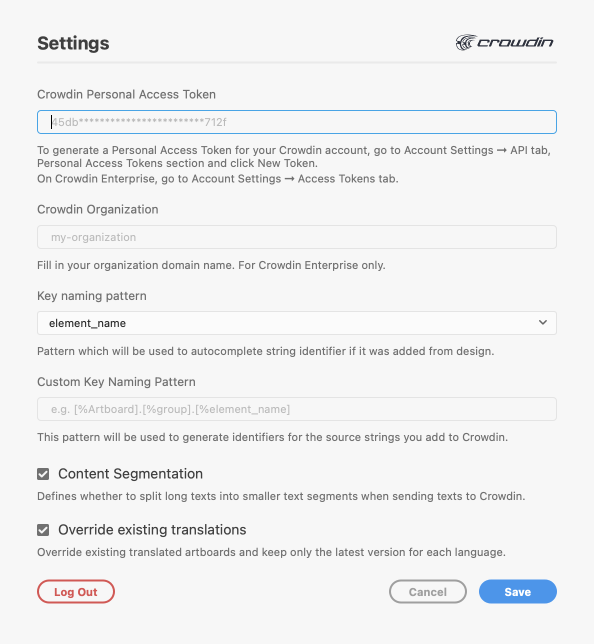
Crowdin Enterprise’da yeni bir belirteç oluşturmak için şu adımları izleyin:
- Hesap Ayarları, Erişim belirteçleri sekmesine gidin ve Yeni belirteç’e tıklayın.
- Belirteç Adı belirleyin, Kapsamlar ve Projeler’i seçin, Oluştur’a tıklayın.
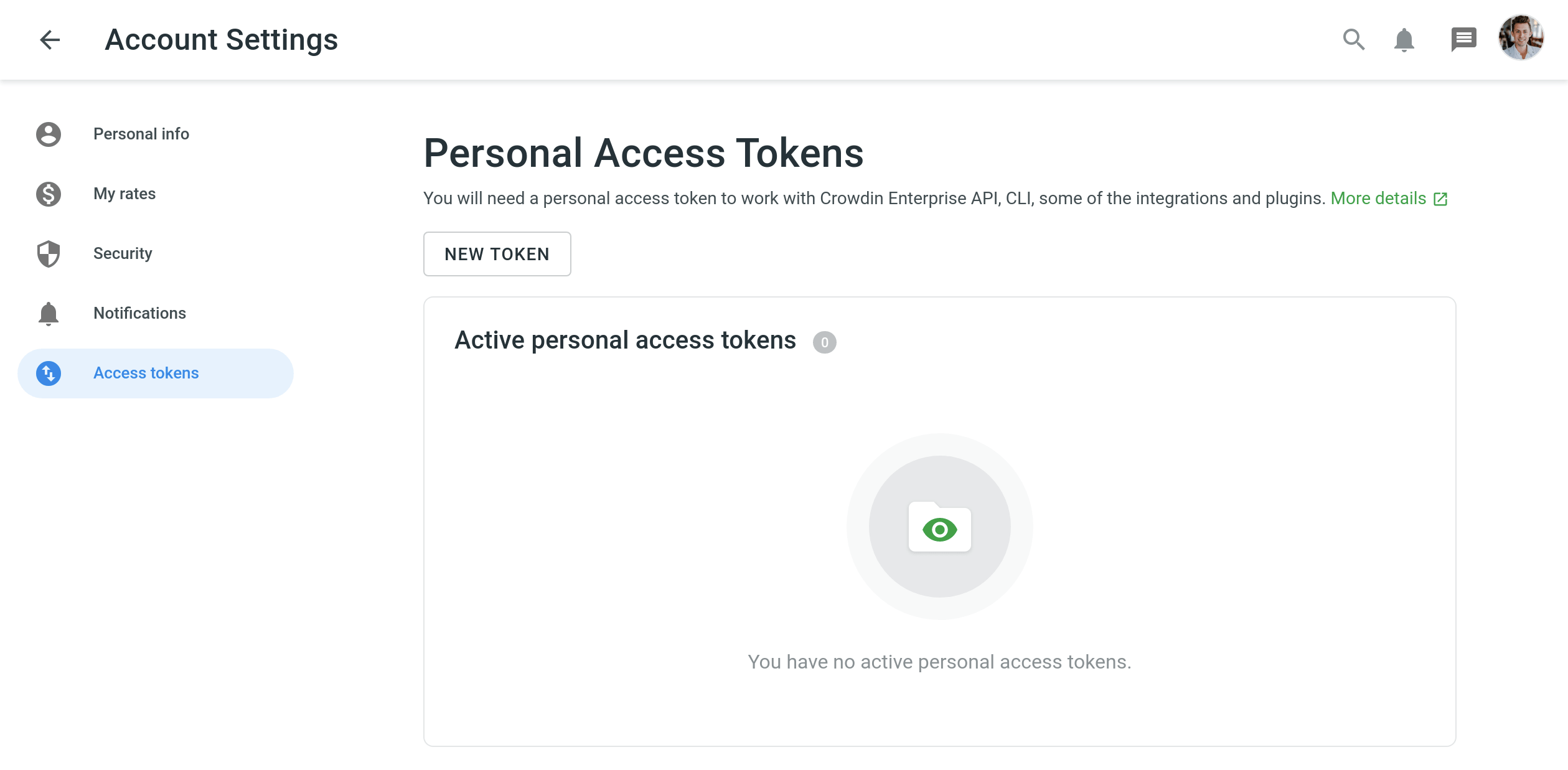
Crowdin Enterprise projesi seçme
Üzerinde çalışmak istediğiniz projeyi seçmek için açılır menüye tıklayın ve listeden bir proje seçin. Daha sonra, gerekirse başka bir projeye geçmek için aynı açılır menüyü kullanabilirsiniz.
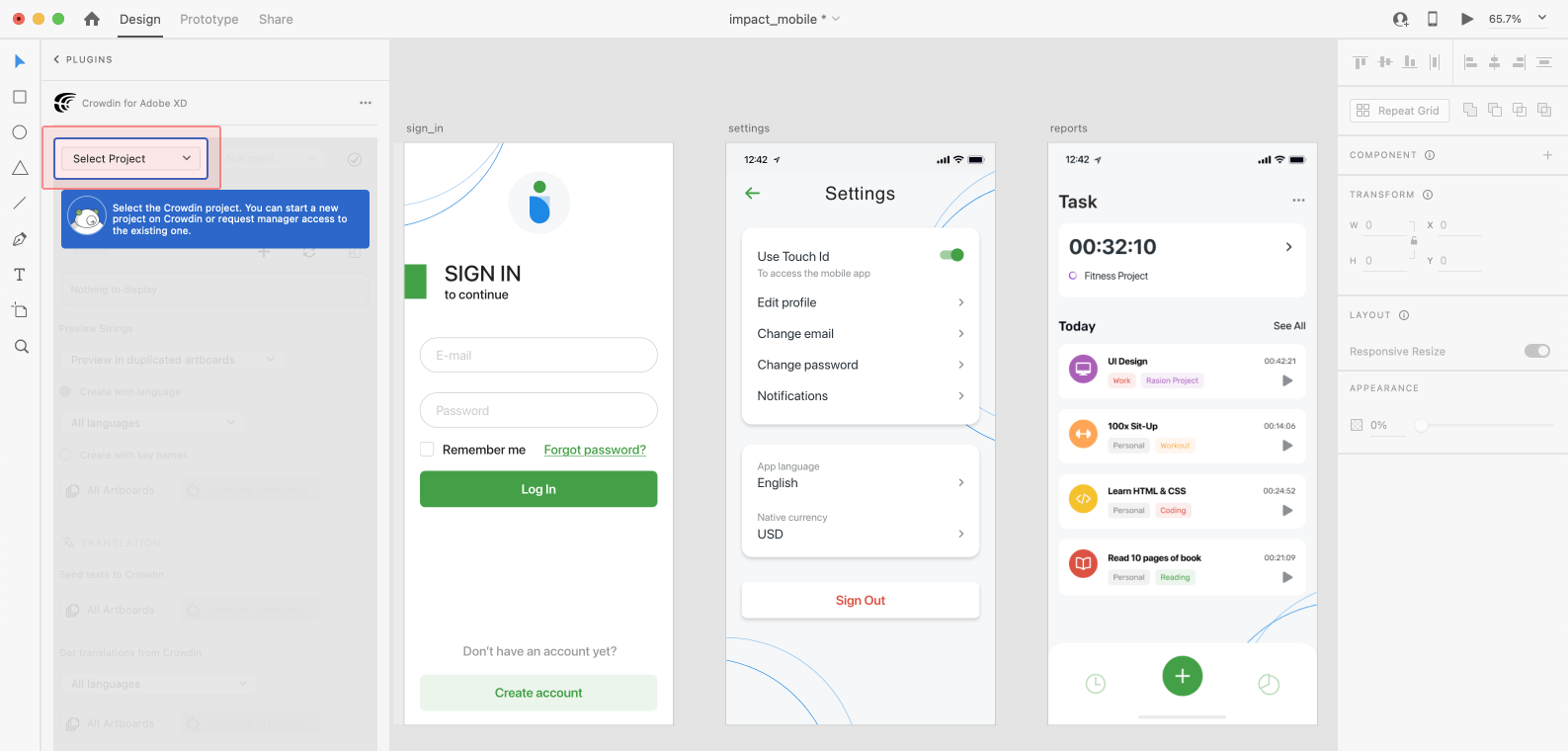
İçeriğinizin yükleneceği belirli dalı seçin. Eğer Crowdin Enterprise projenizin dalları yoksa, boş bırakın.
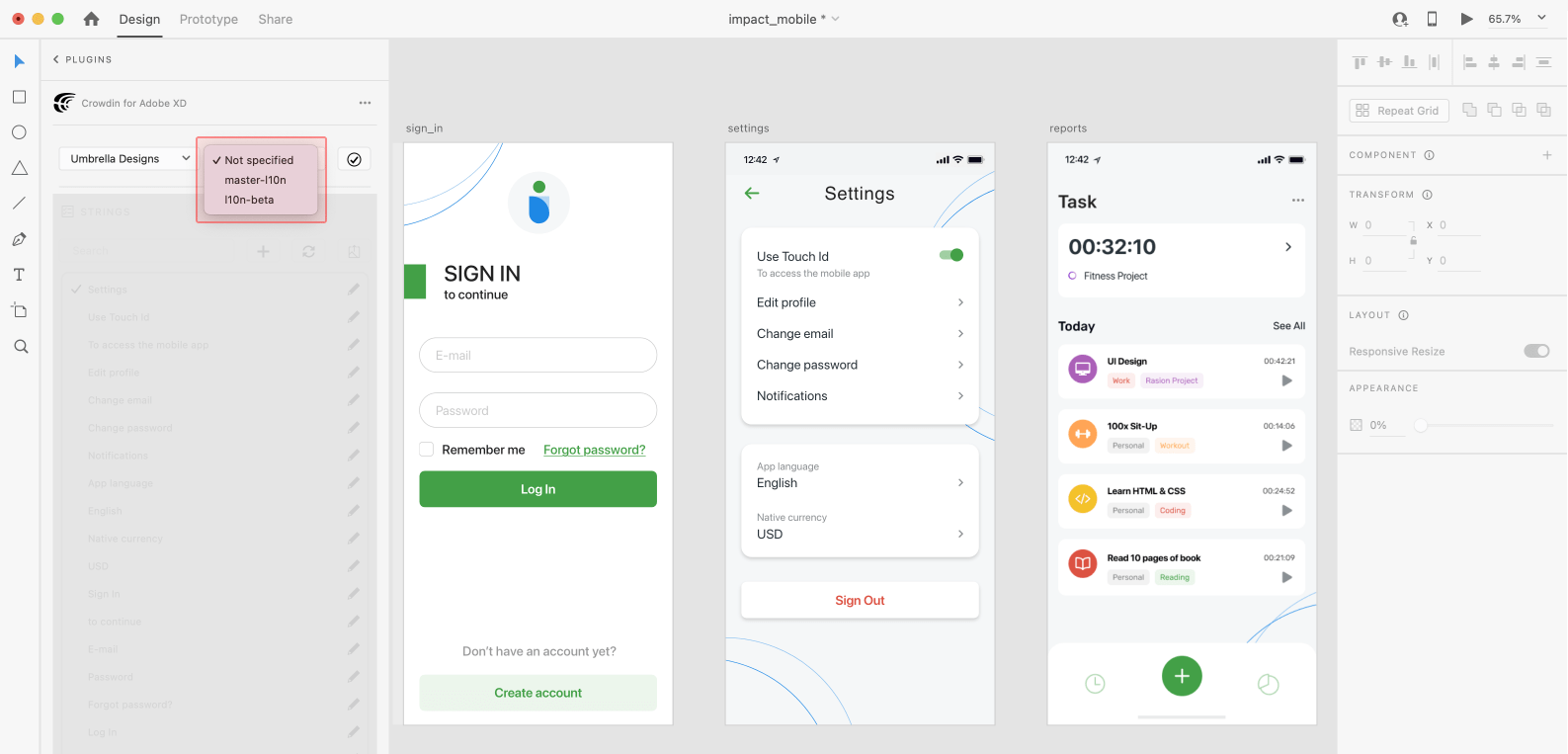
Kullanıcı Arayüzü Yerelleştirme
Kullanıcı arayüzünü yerelleştirirken, geliştirme ve pazarlama ekiplerinizle değişken sayfalar üzerinde çalışırken Dizgiler bölümünü kullanın. Bu bölümde, Crowdin Enterprise’dan Adobe XD’deki tasarımlarınıza tek bir tıklamayla kaynak dizgileri ekleyebilirsiniz. Metinler tasarımlarda kullanıldıktan sonra, çevirmenlerin Crowdin Enterprise’a geri başvurması için etiketli ekran görüntülerini otomatik olarak yükleyebilirsiniz.
Adobe XD’de Crowdin Enterprise’dan Kaynak Dizgileri Kullanma
- Adobe XD için Crowdin eklentisini açın.
- Dizgiler bölümünde, belirli kopyayı bulmak için Arama alanını kullanın. Dizgileri kaynak metne, dizgi tanımlayıcıya veya bağlama göre arayabilirsiniz.
- Metin eklemek istediğiniz metin katmanını seçin ve gerekli dizgiye tıklayın.
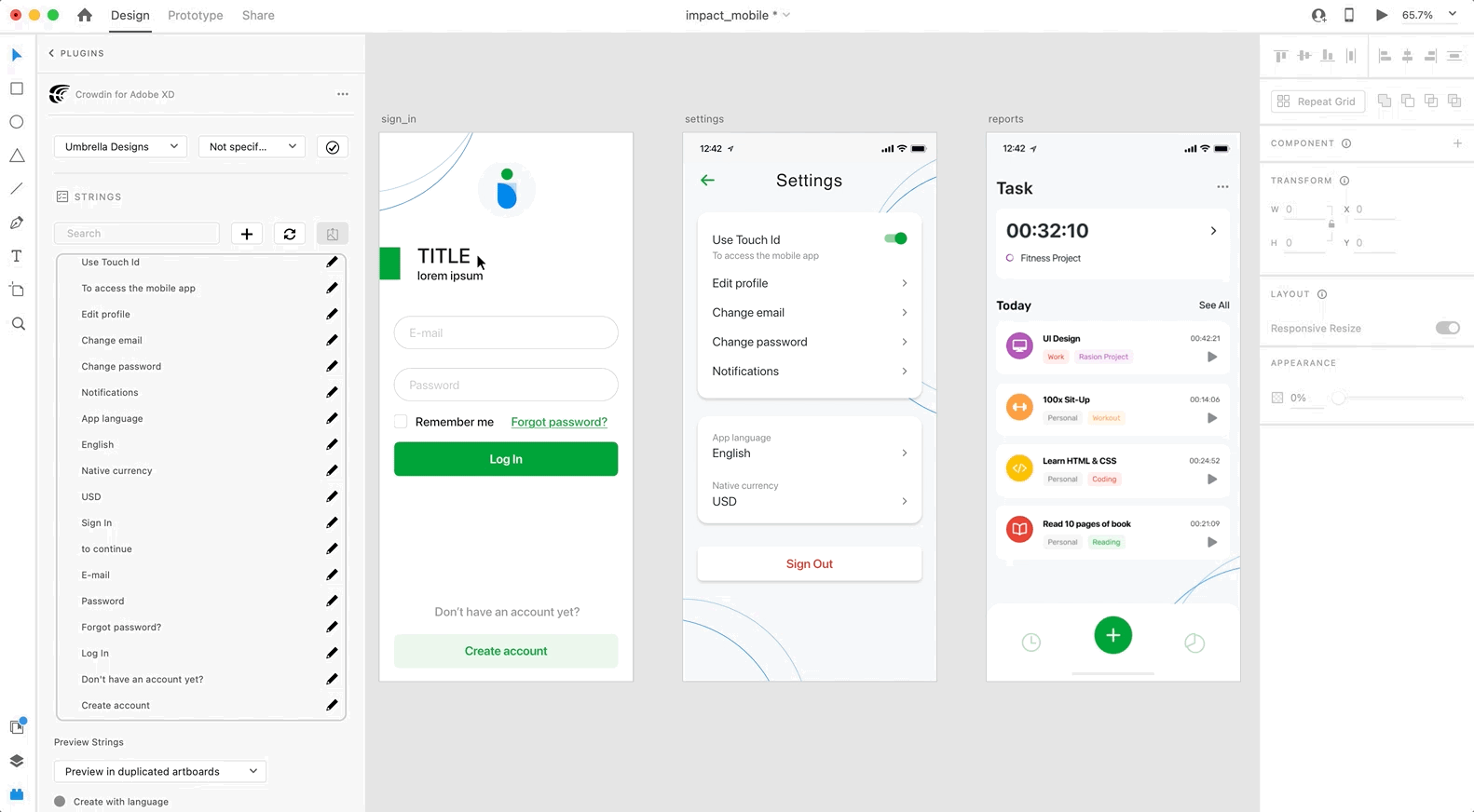
Tasarımlarınızda Crowdin Enterprise’daki kaynak dizgileri kullandıktan sonra, metin alanlarıyla bağlantılı hale gelirler ve Adobe XD’de bu dizgiler için çevirileri önizleyebilir ve bunlar için ekran görüntülerini Crowdin Enterprise projenize yükleyebilirsiniz.
Tek bir Crowdin dizgisini Adobe XD’deki bir veya birden çok metin alanına bağlantılayabilirsiniz. Ancak, bir metin alanı sadece tek bir Crowdin dizgisine bağlantılanabilir. Eğer varolan bir bağlantıya sahip bir metin alanını yeni bir Crowdin dizgisine bağlantılarsanız, önceki bağlantı sonlandırılacak ve yeni bir bağlantı kurulacaktır. Eğer bir Crowdin dizgisinin daha önce bağlantılı olduğu tüm metin alanlarından bağlantısını kaldırmak istiyorsanız, gerekli dizginin yanındaki bağlantı simgesine sağ tıklayın.
Adobe XD’den Crowdin Enterprise’a Kaynak Dizgileri Ekleme
Tasarımlarda zaten kullanılan dizgileri ekleyebilir veya tamamen yeni dizgiler oluşturabilir ve ekleyebilirsiniz.
- Adobe XD için Crowdin eklentisini açın.
- Tasarımlarda kullanılan dizgileri eklemek için çalışma yüzeylerinin tamamını, birden çok çalışma yüzeyini veya çalışma yüzeylerinde gerekli dizgileri seçin. Alternatif olarak, yeni bir dizgi eklemek istiyorsanız bu adımı atlayın.
- Dizgiler bölümünde,
 simgesine tıklayın.
simgesine tıklayın. - Görünen ileti öğesinde, gerekli alanları doldurun.
- (İsteğe bağlı) Dizgilere etiketleri eklemek için bunları alternatif olarak Etiket açılır menüsünden seçin ve Kaydet’e tıklayın.
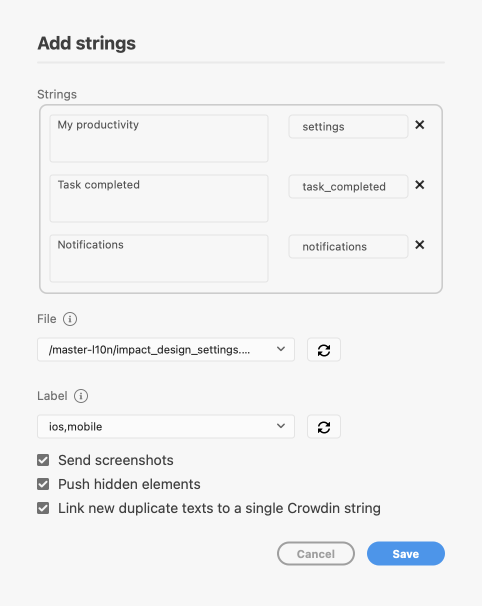
Crowdin Enterprise’daki birden çok dosyaya aynı dizgileri eklemek için alternatif olarak Dosya açılır menüsünden gerekli dosyaları seçin.
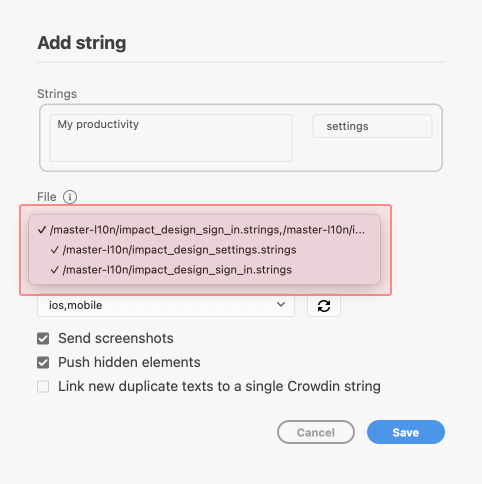
Bazı çalışma yüzeyleri Crowdin Enterprise’a eklenmemesi gereken gizli öğeler içeriyorsa, Gizli öğeleri yolla seçeneğinin işaretini kaldırın.
Birden çok dizgi eklerken, Yeni kopya metinleri tek bir Crowdin dizgisine bağlantıla’yı seçmek isteyebilirsiniz. Aşağıdaki durumlarda yararlıdır:
- Aynı metne sahip birden çok metin alanı eklerken, eklenti Crowdin Enterprise projenize sadece bir dizgi ekleyecek ve tüm kopya metin alanlarını buna bağlantılayacak.
- Eğer Crowdin Enterprise projeniz, tasarımlardan eklediğiniz aynı metne sahip bir dizgi zaten içeriyorsa, eklenti sadece metin alanlarını varolan dizgiye bağlantılayacak ve yeni bir tane oluşturmayacak.
Eklenen dizgiler, Crowdin Enterprise projenize aktarılacak ve ayrıca Dizgiler bölümünün listesinde görüntülenecektir. Aynı listedeki dizgileri istediğiniz zaman düzenleyebilir veya silebilirsiniz. İlgili değişiklikler, Crowdin Enterprise projenizdeki dizgilere de uygulanacaktır.
ICU Kaynak Dizgi Yer Tutucularını Yapılandırma
Tasarımınızda ICU dizgileri kullanırken, yer tutucuların değerlerini ayarlayabilirsiniz ve bu tür dizgileri tasarımlara ekledikten sonra, önceden yapılandırılmış değerlerle biçimlendirilmiş bir görünümde görüntüleneceklerdir.
Crowdin Enterprise’dan gerekli ICU dizgisini tasarımınızda kullanmanızdan sonra, yer tutucularının değerlerini yapılandırabilirsiniz.
- Adobe XD için Crowdin eklentisini açın.
- Dizgiler sekmesinde, belirli kopyayı bulmak için Arama alanını kullanın. Dizgileri kaynak metne, dizgi tanımlayıcıya veya bağlama göre arayabilirsiniz.
- Gerekli ICU dizgisindeki
 simgesine tıklayın.
simgesine tıklayın. - Yer tutucuları ayarla’ya tıklayın.
- ICU dizgisi yer tutucuları için gerekli değerleri yazın.
- Girilen yer tutucuları kaydetmek için Gönder’e tıklayın.
- Tasarımlarda kaynak dizgi metnini güncellemek için Dizgiyi Düzenle’ye tıklayın.
Adobe XD’de ICU dizgileri için çevirileri önizlerken, değerler önceden yapılandırılmışsa bunlar da biçimlendirilmiş bir görünümde görüntülenecektir.
Anahtar Adlandırma Şekli Ayarları
Adobe XD’den Crowdin Enterprise projesine dizgiler eklemeyi basitleştirmek için eklenti ayarlarında kaynak dizgi tanımlayıcıları için istenen anahtar adlandırma şeklini ayarlayabilirsiniz. Adobe XD için Crowdin eklentisi, seçilen şekle göre yeni dizgiler için dizgi tanımlayıcıları önerecek. Yeni kaynak dizgileri eklerken, önerilen tanımlayıcıyı her zaman tercih edilen görünüme göre düzenleyebilirsiniz.
Anahtar adlandırma şeklini seçmek için şu adımları izleyin:
- Adobe XD için Crowdin eklentisini açın.
- Ayarlar, eklentiyi açın.
- Anahtar adlandırma şekli bölümünde, açılır menüden tercih edilen seçeneği seçin.
Varolan şekillerin yanı sıra kendi şeklinizi de yapılandırabilirsiniz. Özel bir şekil kullanmak için açılır listeden Özel anahtar adlandırma şekli seçeneğini seçin ve Özel Anahtar Adlandırma Şekli alanında şeklinizi belirtin.
Etiketli Ekran Görüntülerini Crowdin Enterprise’a Yükleme
Tasarımlarda kullanılan kaynak dizgileri eklerken, Ekran görüntüleri gönder seçeneğinin seçili olduğundan emin olun. Sonuç olarak, Adobe XD için Crowdin eklentisi, kaynak dizgilerle birlikte ekran görüntülerini yükleyecektir.
Ayrıca, tasarımlardaki metin alanlarına bağlantılı bir Crowdin dizgisini düzenlerken Ekran görüntülerini güncelle seçeneğiyle ekran görüntülerini güncelleyebilirsiniz.
Ek olarak, tasarımlardaki metin alanlarıyla bağlantılı dizgiler için ekran görüntülerini Crowdin Enterprise’a toplu olarak yükleyebilirsiniz.
- Adobe XD için Crowdin eklentisini açın.
- Bağlantılı dizgilere sahip bir veya daha fazla çalışma yüzeyi seçin.
- Dizgiler sekmesinde, seçilen çalışma yüzeyleri için ekran görüntülerini yüklemek amacıyla
 simgesine tıklayın.
simgesine tıklayın.
Daha fazla bilgi edinmek için Ekran Görüntüleri makalesini okuyun.
Dizgileri Önizleme
Adobe XD’deki tasarımlarda kullanılan dizgiler için Crowdin Enterprise’dan çevirileri önizleyin. Çevirileri yeni çalışma yüzeylerinde veya orijinal olanlarda önizleyebilirsiniz. Yeni çalışma yüzeylerinde çevirileri önizlerken, geliştiriciler tarafından daha fazla kullanmak için bunları gerçek çevirilerle veya dizgi anahtarlarıyla doldurabilirsiniz.
Çevirilerle doldurulmuş dizgileri önizlemek için şu adımları izleyin:
- Adobe XD için Crowdin eklentisini açın.
- Dizgiler > Dizgileri Önizle bölümünde, Çoğaltılmış çalışma yüzeylerinde önizle veya Şu anki çalışma yüzeylerinde önizle’yi seçin.
- Dil ile oluştur’u seçin.
- Çevirilerini önizlemek istediğiniz hedef dili seçin. Ayrıca Tüm diller’i seçebilirsiniz.
- Adobe XD’de önizlemek istediğiniz içeriği seçin. Tüm Çalışma Yüzeyi’ni veya Seçilen Çalışma Yüzeyi’ni seçin.
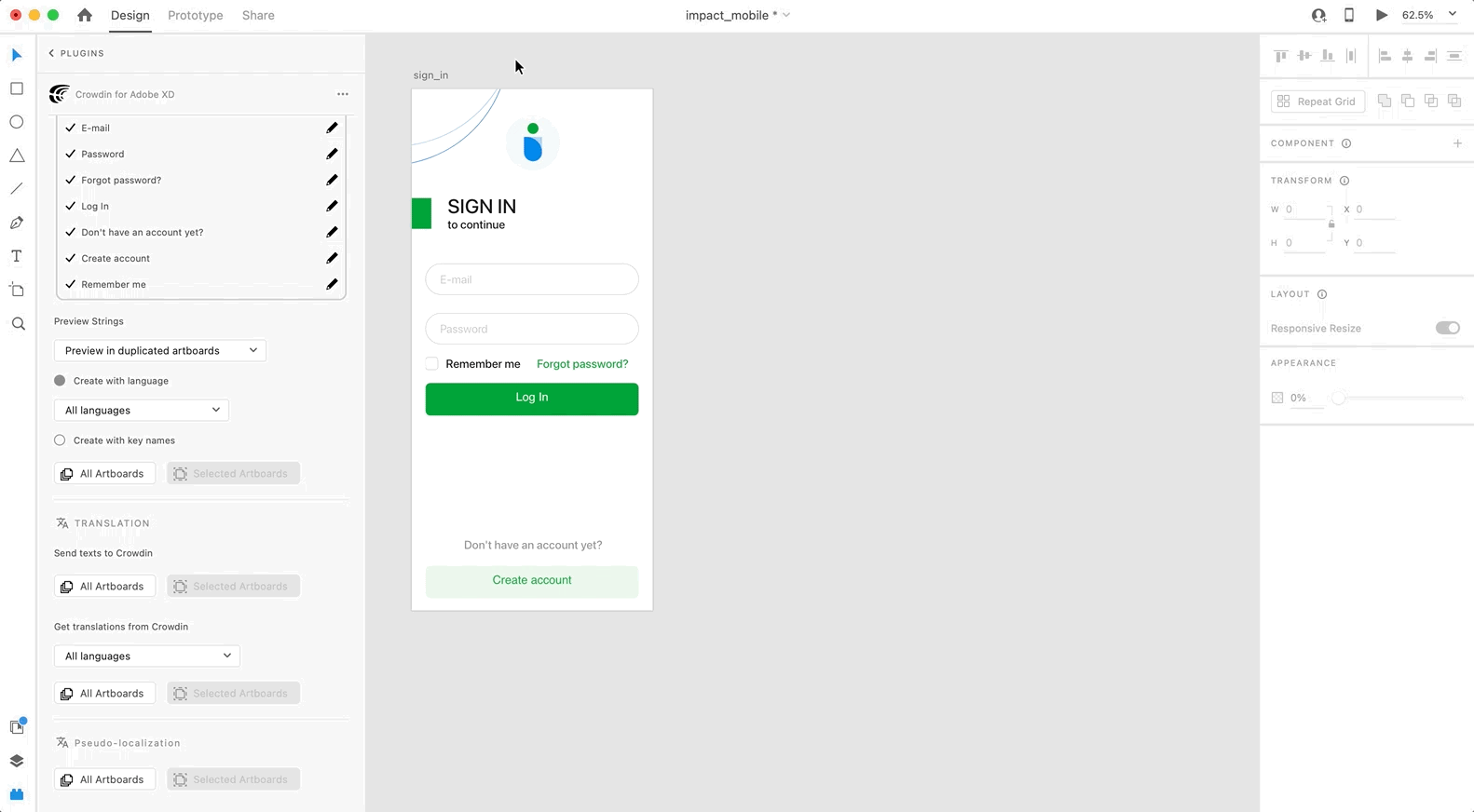
Anahtar adlarıyla doldurulmuş dizgileri önizlemek için şu adımları izleyin:
- Adobe XD için Crowdin eklentisini açın.
- Dizgiler > Dizgileri Önizle bölümünde, Çoğaltılmış çalışma yüzeylerinde önizle’yi seçin.
- Anahtar adları ile oluştur’u seçin.
- Adobe XD’de önizlemek istediğiniz içeriği seçin. Tüm Çalışma Yüzeyi’ni veya Seçilen Çalışma Yüzeyi’ni seçin.
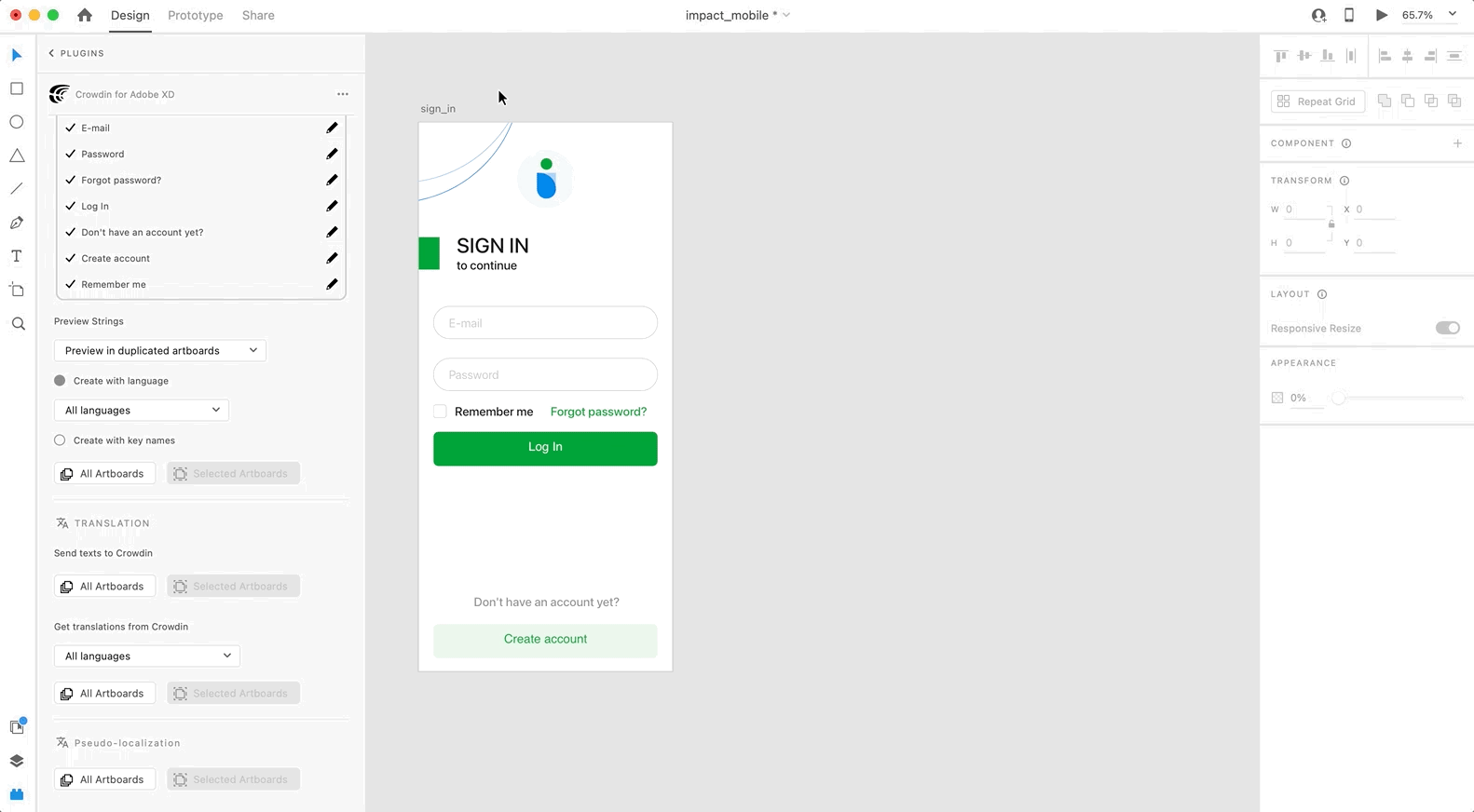
Pazarlama Görselleri Yerelleştirme
Broşürler ve afişler gibi sabit sayfaları yerelleştirmek için Çeviri bölümünü kullanın. Bu bölümde, çevirmenler için bağlama sahip metinleri Crowdin Enterprise’a gönderebilir ve çevrilmiş kopyaları Adobe XD’ye geri yükleyebilirsiniz.
Crowdin Enterprise’a Çeviri için Metinleri Gönderme
Bir Adobe XD dosyasından ya seçilen ya da tüm çalışma yüzeylerinden gelen çeviri için metni gönderebilirsiniz. Çevirmenler, liste görünümünde bu metinlerle çalışabilecek ve tasarımları daha da yüksek çeviri kalitesi için ek bir bağlam olarak kullanacaklar.
Crowdin Enterprise’da, bir Adobe XD plugin kök klasörü oluşturulacaktır. İçinde her çalışma yüzeyi için HTML dosyaları içeren XD dosyanızdan sonra adlandırılan bir alt klasör içerecek. Bu klasör, ayrıca çalışma yüzeylerinin hiçbirine dahil edilmeyen metinleri içeren bir free-text.html dosyası da içerebilir. Eğer gerekirse, eklentide Ayarlar, içerik bölümlemesini etkisizleştirebilirsiniz, böylece uzun metinler cümlelere bölünmeyecektir.
Çeviri amacıyla Adobe XD tasarımlarını göndermek için şu adımları izleyin:
- Gerekli Adobe XD dosyasını açın.
- Eklentiler > Adobe XD için Crowdin’e gidin.
- Çeviri > Metinleri Crowdin’e gönder bölümünde, çevirmek istediğiniz içeriği seçin. Tüm Çalışma Yüzeyi’ni veya Seçilen Çalışma Yüzeyi’ni seçin.
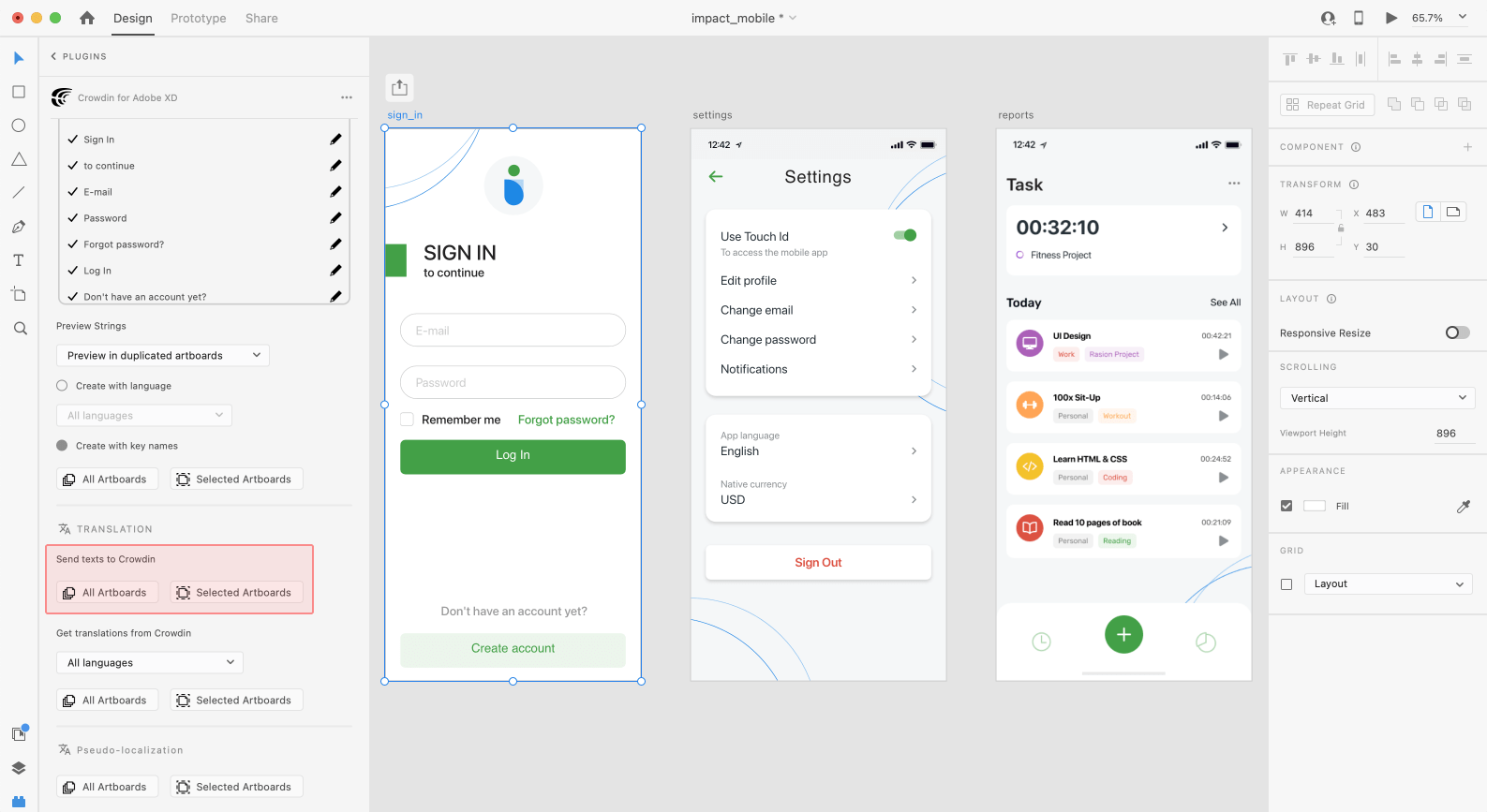
Kaynak dosyalar Crowdin Enterprise projenize yüklendiğinde, katkıda bulunanları bunları çevirmeye ve düzeltmeye davet edebilirsiniz.
Çeviri stratejileri hakkında daha fazlasını okuyun.
Sözde Yerelleştirme
Çeviriler tamamlanmadan önce bile, sözde yerelleştirme kullanılarak uygulamanızın yerelleştirilmeye hazır olup olmadığını deneyebilirsiniz. Bu özellik, proje yerelleştirmesi başlamadan önce kaynak dizgilerinin değiştirilmesi gerekip gerekmediğini denetlemek için uygulamanın kullanıcı arayüzünün farklı dillerde nasıl görüneceğini benzetmenizi sağlar.
Metinlerinizi çeviri için gönderdikten sonra, sözde yerelleştirmeye başlayabilirsiniz.
- Gerekli Adobe XD dosyasını açın.
- Eklentiler > Adobe XD için Crowdin’e gidin.
- Sözde yerelleştirme bölümünde, sözde yerelleştirme ile denemek istediğiniz içeriği seçin. Tüm Çalışma Yüzeyi’ni veya Seçilen Çalışma Yüzeyi’ni seçin.
- Görünen ileti öğesinde, ayarları tercihlerinize göre yapılandırın.
- Sözde Yerelleştir’e tıklayın.
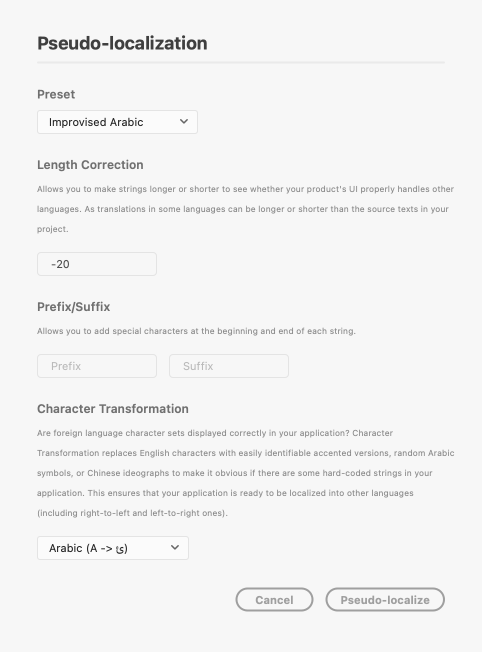
Sözde yerelleştirme hakkında daha fazlasını okuyun.
Crowdin Enterprise’dan Adobe XD’ye Çevirileri Yükleme
Çevrilen kopyayı Adobe XD içinde denemek veya çok dilli varlıklar oluşturmak istediğinizde metinleri Adobe XD ve Crowdin Enterprise projeleri arasında eşitleyebilirsiniz.
Çevrilen kopyaları Adobe XD’ye yüklemek için şu adımları izleyin:
- Gerekli Adobe XD dosyasını açın.
- Eklentiler > Adobe XD için Crowdin’e gidin.
- Çeviri > Crowdin’den çevirileri al bölümünde, çevirilerini yüklemek istediğiniz hedef dili seçin. Ayrıca Tüm diller’i seçebilirsiniz.
- Adobe XD’de önizlemek istediğiniz içeriği seçin. Tüm Çalışma Yüzeyi’ni veya Seçilen Çalışma Yüzeyi’ni seçin.
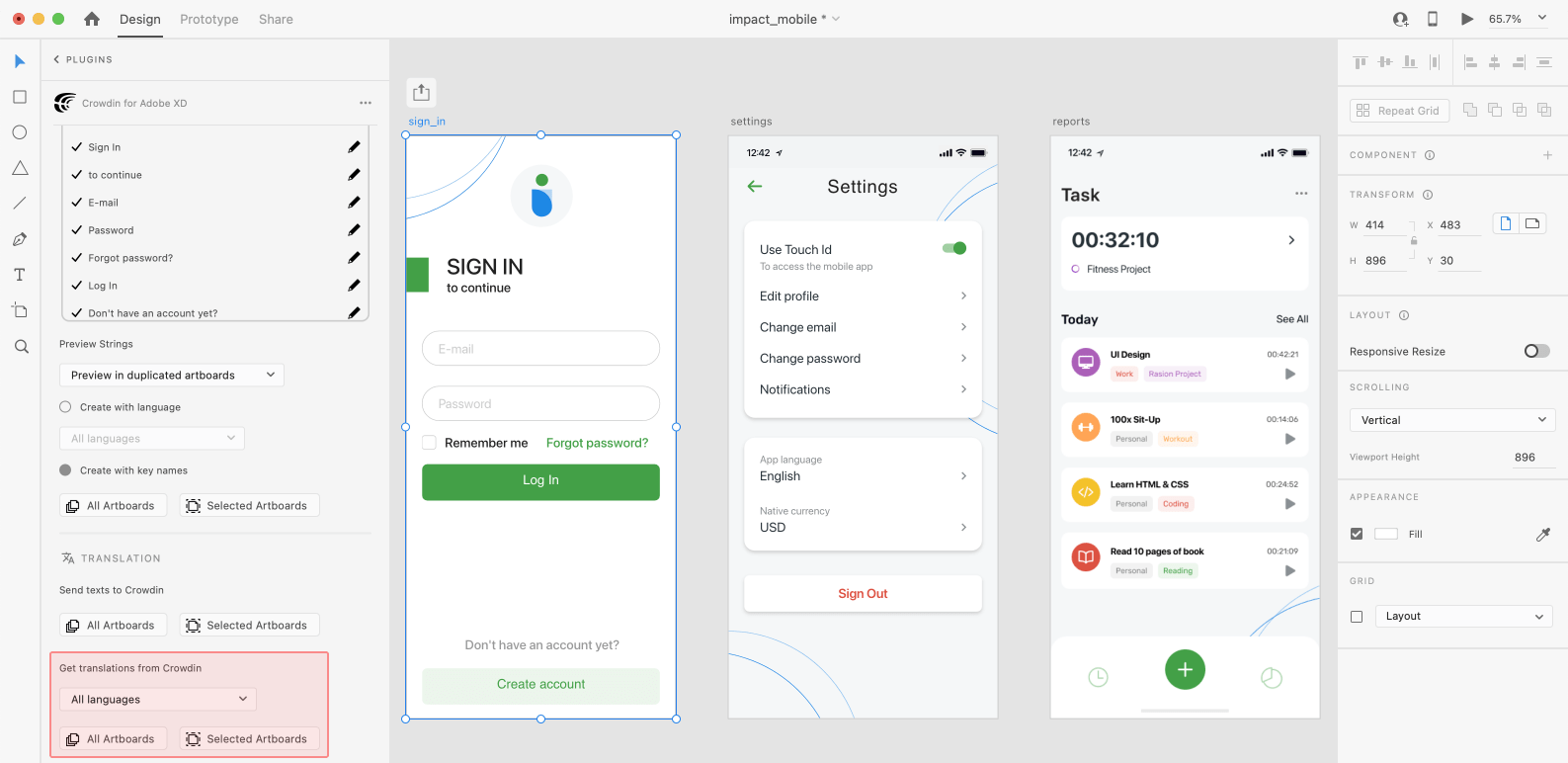
Adobe XD’ye çevirilerin yüklenmesinden sonra değiştirilen dosya, her hedef dil için çevirilerin yer aldığı ayrı bir çalışma yüzeyi içerecek. Yeni yüklenen çevrilmiş sürümler, önceden yüklediğiniz sürümleri geçersiz kılmayacak. Artık ihtiyacınız olmayan çevrilmiş kopyaları her zaman silebilirsiniz.
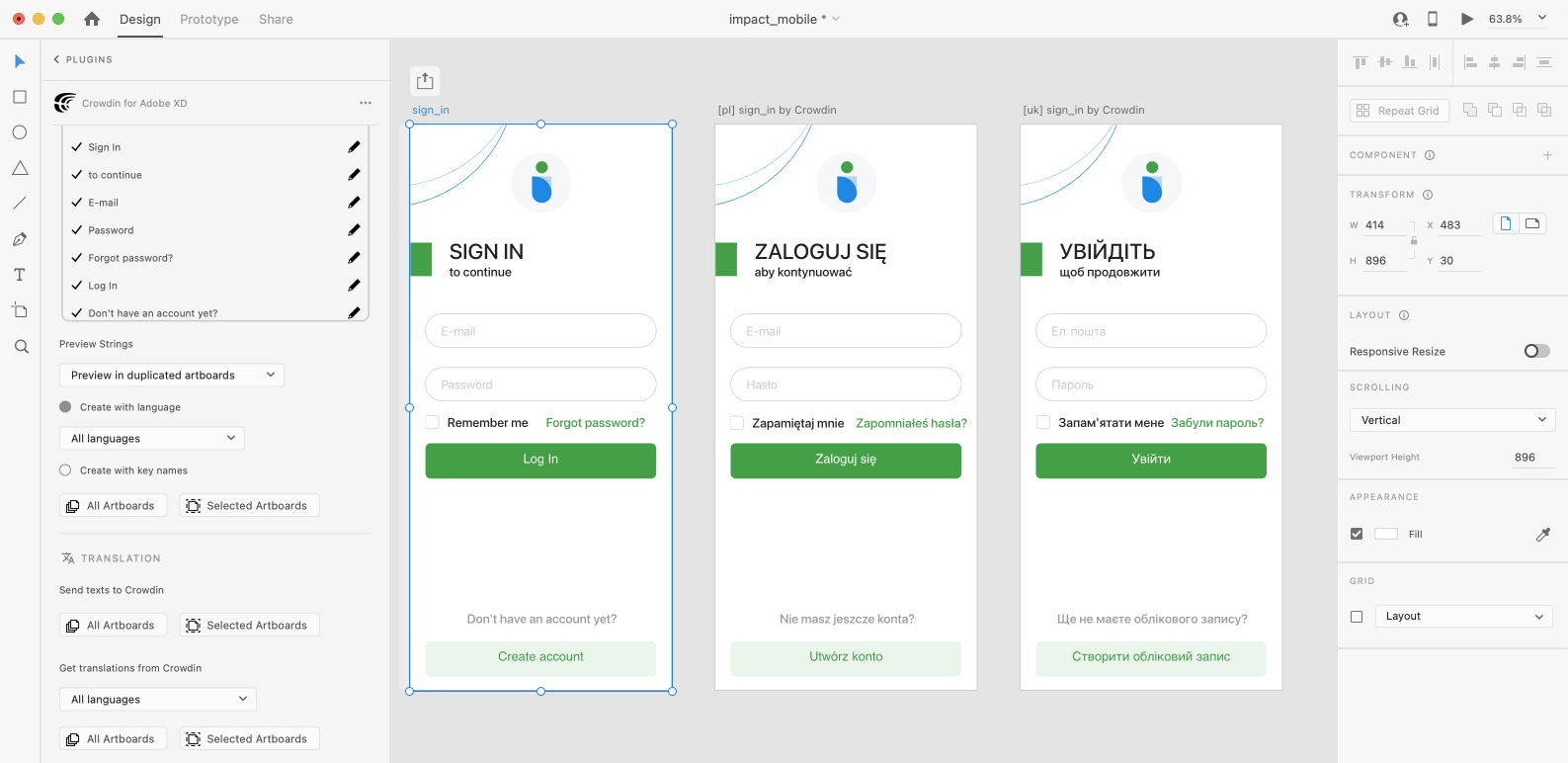
Eğer yeni yüklenen çevrilmiş sürümlerin önceden yüklenenleri geçersiz kılmasını isterseniz, Ayarlar, eklentiyi açın ve Varolan çevirileri geçersiz kıl’ı seçin.